Настроить дизайн меню — Поддержка
Тема определяет внешний вид меню на сайте. В этом руководстве будут рассмотрены способы изменения дизайна меню.
В этом руководстве
Изменение цветов меню
💡
Если в теме используется редактор сайта (т. е. присутствует раздел меню Внешний вид → Редактор), то цвет меню можно изменить в настройках блока «Навигация».
Во многих темах можно управлять цветом текста меню и фоном. Чтобы посмотреть варианты настройки цветов, выполните следующие действия.
- Перейдите в раздел Внешний вид → Настроить.
- Нажмите Цвета и фоновые изображения, где будут отображаться круги. Каждый круг определяет цвет элементов сайта, например цвет ссылки и цвет фона.
- Все темы отличаются друг от друга. Нажмите каждый круг и посмотрите, какие элементы меняют цвет. Выберите новый цвет — в окне предварительного просмотра справа будет показан новый цвет на сайте.

- Если результат вам подходит, нажмите
Если эти опции не позволяют получить нужный цвет, измените цвета меню с помощью кода CSS — отдельной опции в тарифных планах WordPress.com Premium, Business и Commerce и устаревшем плане Pro. Дополнительные сведения о поддержке CSS см. здесь.
Перемещение меню
Если вы хотите изменить расположение меню, используйте следующие возможности.
- Найдите тему, которая отображает меню на нужной вам позиции. Расположение меню — один из основных факторов, влияющих на выбор темы. Выберите тему, в которой меню отображается в оптимальном месте. Узнайте больше о замене тем.
- Для размещения меню на любой странице или в области виджета используйте блок «Навигация».
- Проверьте области для меню в своей теме. Каждая тема содержит хотя бы одну область для меню, но некоторые темы поддерживают несколько таких областей.
- Используйте тему Редактор сайта, которая позволит вам полностью управлять размещением таких элементов, как меню навигации, логотип и т.
 д.
д.
Возможно, вы не сможете переместить меню на другую позицию. Но мы, как правило, не предоставляем код CSS для этого из-за высокой сложности и риска появления проблем при отображении.
Меню на мобильном устройстве
На экранах ПК меню обычно отображается в виде списка текстовых ссылок, расположенных в одну строку. На экранах меньшего размера (планшеты и смартфоны) места гораздо меньше, и разместить все текстовые ссылки так, чтобы их было легко нажать, не удаётся.
Вместо этого во многих случаях элементы меню свёртываются в отдельную кнопку, которая выглядит примерно так.
Такое меню часто называется «гамбургером», так как три горизонтальных линии напоминают гамбургер.
Обычно меню для настольных компьютеров невозможно отобразить на экранах мобильных устройств и наоборот, да это и не рекомендуется. Пользователи уже привыкли к меню такого типа на мобильных устройствах, так как это лучший способ навигации по сайту.
Другие изменения оформления
Если этих инструментов недостаточно, чтобы внести на сайт изменение, обратитесь к инженеру поддержки и обсудите это с ним. Мы можем порекомендовать изменить тему или использовать CSS (только на тарифных планах WordPress Premium, Business и Commerce и устаревшем плане Pro), если предложенный вами дизайн можно реализовать.
Мы можем порекомендовать изменить тему или использовать CSS (только на тарифных планах WordPress Premium, Business и Commerce и устаревшем плане Pro), если предложенный вами дизайн можно реализовать.
Классы CSS
Эта функция доступна для сайтов с тарифными планами WordPress.com Premium, Business и eCommerce. Если на вашем сайте действует один из устаревших тарифных планов, этот раздел доступен для плана Pro.
Классы CSS — это расширенное свойство меню, с помощью которого можно применить класс CSS к отдельным элементам меню.
Чтобы включить опцию классов CSS, выполните следующие действия.
- Перейдите в раздел Внешний вид → Настроить → Меню.
- Нажмите значок ⚙️ (шестерёнка), чтобы открыть расширенные настройки меню.
- Убедитесь, что установлен флажок «Классы CSS», как показано на изображении справа.
В элементах меню появится новое поле, в котором можно указать класс CSS, как показано здесь.
В примере выше вы можете задать стиль элемента меню, используя селектор .twitter в коде CSS.
Далее: Расширенные настройки меню.
Ваша оценка:
Редактор Wix: настройка мобильного меню | Центр Поддержки
Настройте мобильное меню в соответствии с дизайном и макетом вашего сайта. Ваше мобильное меню состоит из трех элементов: значок меню, контейнер меню и пункты меню.
Вы можете настроить и настроить каждый из них индивидуально, чтобы создать уникальное, привлекательное меню для посетителей мобильной версии вашего сайта.
Содержание:
- Настройка значка меню
- Настройка дизайна контейнера меню
- Настройка пунктов меню
Значок меню имеет два состояния: закрыто и открыто. Вы можете выбрать готовый значок и настроить оба состояния.
Чтобы настроить значок меню:
- Нажмите значок меню в мобильном редакторе.
- Нажмите Дизайн .
- Выберите пресет из доступных вариантов.
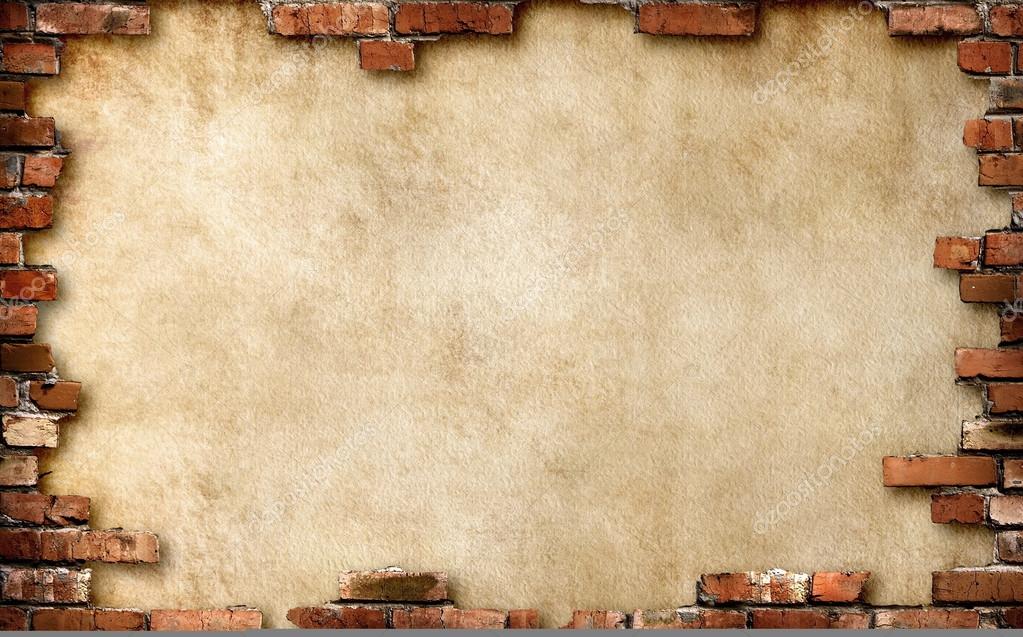
- Нажмите кнопку Настроить дизайн.
- Выберите состояние, для которого вы хотите настроить значок, нажав на вкладку (закрыто или открыто).
- Выберите дизайн значка:
Настроить цвет и прозрачность заливки
Вы можете выбрать привлекательный цвет для своего значка и настроить его видимость.
Нажмите на вкладку Цвет заливки и прозрачность и настройте ее с помощью следующих параметров:
- Фон кнопки: нажмите на поле цвета, чтобы выбрать цвет для фона кнопки, и перетащите ползунок, чтобы увеличить или уменьшить прозрачность.
- Значок: нажмите поле цвета, чтобы выбрать цвет для значка кнопки, и перетащите ползунок, чтобы увеличить или уменьшить прозрачность.
Добавьте и настройте рамку вокруг значка
Добавьте рамку к значку, чтобы выделить его на мобильном сайте.
Нажмите на вкладку Граница , чтобы установить цвет, видимость и ширину:
- Прозрачность и цвет: нажмите на поле цвета, чтобы выбрать цвет, и перетащите ползунок, чтобы увеличить или уменьшить прозрачность.

- Ширина: перетащите ползунок, чтобы увеличить или уменьшить ширину границы.
Настройте углы значка
Перейдите на вкладку Углы , чтобы сделать углы значка более округлыми или квадратными:
- Заблокировать / Разблокировать: нажмите значок чтобы включить или отключить углы с одинаковым радиусом.
- Радиус: введите радиус углов в поле.
Добавьте и настройте тень для значка
Добавьте тень, чтобы придать значку 3D-эффект.
Перейдите на вкладку Тень , чтобы добавить и настроить тень с помощью следующих параметров:
- Включить тень: нажмите на переключатель, чтобы включить или отключить тень.
- Угол: введите угол в текстовое поле.
- Расстояние: перетащите ползунок, чтобы увеличить или уменьшить расстояние между значком и тенью.
- Размер: используйте ползунок для настройки размера тени.

- Размытие: перетащите ползунок, чтобы настроить размытие тени.
- Прозрачность и цвет: нажмите на поле цвета, чтобы выбрать цвет для поля тени, и перетащите ползунок, чтобы увеличить или уменьшить прозрачность.
Настройка контейнера меню
Бокс меню содержит элементы меню. Используя панели макета, дизайна и фона, вы можете настроить положение и внешний вид контейнера меню.
Чтобы настроить окно меню:
- Нажмите значок меню в мобильном редакторе.
- Нажмите Редактировать.
- Нажмите на контейнер меню.
- Выберите, как вы хотите настроить контейнер меню, используя следующие параметры:
Настройте макет контейнера
Выберите макет контейнера в соответствии с выравниванием сайта.
Нажмите значок Макет и выберите выравнивание для меню:
- Во весь экран: контейнер меню открывается в полноэкранном режиме.

- Слева: контейнер меню открывается в левой части экрана.
- Справа: контейнер меню открывается в правой части экрана.
Изменить фон контейнера
Выберите красивый цвет или градиент для фона контейнера или изображение. Нажмите Изменить фон и выберите один из следующих вариантов:
- Цвет или Градиент: нажмите Цвет, чтобы выбрать цвет, который будет соответствовать стилю вашего сайта, или выделяться, или настроить сложный красивый градиент. Нажмите здесь, чтобы узнать, как добавить цвет или градиент в мобильное меню
- Изображение: выберите изображение в медиаменеджере. Вы можете использовать бесплатные изображения Wix или загрузить свои собственные.
Настройте дизайн контейнера
Отрегулируйте наложение, которое отображается поверх остальной части вашего сайта, когда меню открыто.
Нажмите значок Дизайн , и используйте настройки для настройки слоя:
- Цвет: нажмите на поле цвета, чтобы выбрать цвет для слоя.

- Прозрачность: перетащите ползунок, чтобы увеличить или уменьшить прозрачность слоя.
Примечание. Этот параметр доступен только в том случае, если вы установили выравнивание контейнера по левому или правому краю экрана на панели «Макет».
Настройте внешний вид и дизайн пунктов меню (текста меню). Вы можете настроить такие параметры, как шрифт, цвет и интервал.
Чтобы настроить пункты меню:
- Нажмите значок меню в мобильном редакторе.
- Нажмите Редактировать.
- Нажмите на мобильное меню.
- Выберите, как вы хотите настроить элементы меню, с помощью параметров ниже:
Макет пунктов меню
Нажмите на значок макета и используйте следующие параметры:
- Выравнивание текста: выберите выравнивание текста по левому краю, правому краю или по центру контейнера.

- Выравнивание стрелки подменю: выберите, будет ли стрелка подменю выровнена по левому или правому краю текста элемента.
Дизайн пунктов меню
Для пунктов меню доступны различные варианты дизайна. Вы можете настроить вид элементов в двух состояниях: в покое и если выбрано.
Нажмите значок Дизайн и выберите вкладку В покое или Если выбрано, чтобы настроить состояния.
- В покое:
- Цвет и прозрачность заливки : Нажмите на поля, чтобы выбрать цвет, и перетащите ползунки, чтобы увеличить или уменьшить прозрачность фона меню и подменю, а также фона стрелки подменю.
- Граница :
- Прозрачность и цвет: нажмите на поле цвета, чтобы выбрать цвет для границы, и перетащите ползунок, чтобы увеличить или уменьшить прозрачность.
- Стиль границы: выберите, следует ли отображать границу со всех сторон, только снизу или не отображать ее совсем.

- Тень :
- Включить тень: нажмите на переключатель, чтобы включить или отключить тень.
- Угол: введите угол в текстовое поле.
- Расстояние: перетащите ползунок, чтобы увеличить или уменьшить расстояние между меню и тенью.
- Размер: используйте ползунок для настройки размера тени.
- Размытие: перетащите ползунок, чтобы настроить размытие тени.
- Прозрачность и цвет: нажмите на поле цвета, чтобы выбрать цвет для поля тени, и перетащите ползунок, чтобы увеличить или уменьшить прозрачность.
- Текст : Используйте следующие параметры, чтобы настроить как меню, так и элементы подменю:
- Стили: выберите стиль текста из раскрывающегося меню.
- Шрифт: выберите шрифт для пунктов меню из раскрывающегося меню.

- Размер шрифта: перетащите ползунок, чтобы увеличить или уменьшить размер шрифта.
- Форматирование: добавьте к тексту жирный шрифт или курсив.
- Цвет: нажмите на поле цвета, чтобы выбрать цвет для текста.
- Интервал : Перетащите ползунки, чтобы увеличить или уменьшить смещение элементов меню и подменю.
- Выбрано:
- Цвет и прозрачность заливки : Нажмите на поля, чтобы выбрать цвет, и перетащите ползунок, чтобы увеличить или уменьшить прозрачность фона меню и подменю.
- Текст : Нажмите на поля, чтобы выбрать цвет для пунктов меню и подменю.
Фоновые изображения меню | Скачать бесплатные изображения на Unsplash
Фоновые изображения меню | Скачать Free Images на Unsplash- ФотоФотографии 10k
- Стопка фотографийКоллекции 10k
- Группа людейПользователи 0
фон
текстура
фон
узор
узор
дизайн
веб-сайт
логотип UnsplashUnsplash+
В сотрудничестве с Getty Images
Unsplash+
Разблокировать
Изображения еды и фотографиитоматыовощи
Кит Мизнер
Hq background imagesfloorWebsite backgrounds
–––– –––– –––– – –––– –––– –– – –– –– –– – – –– ––– –– –––– – –.
Annie Spratt
Texture backgroundstextilebeige
Lukas Blazek
Hd обои под деревоflatlay
Tina Dawson
Hd серые обоибетон
art 901 Lapt живописьсовременная
Логотип UnsplashUnsplash+
В сотрудничестве с Getty Images
Unsplash+
Разблокировать
spainmealalgae
Paul Hanaoka
Hd pattern 90 Monakimiyagi ra
Цветок фотоЖелтый hd картинкистена
Mae Mu
winewinnipegcanada
Annie Spratt
Hd абстрактные обоиHd обоиHd цветные обои
Ray Mallick
japan4 chome-11-6 asakusabashitaitō-ku
Логотип UnsplashUnsplash+
В сотрудничестве с Getty Images
Unsplash+
Unlock
суши с высоким углом обзораморепродукты
Annie Spratt
Annie Spratt
4Рождество фотоОсень фото hd осень обои
max fuchs
st . петербургроссияHd обои небо
петербургроссияHd обои небо
Simon Berger
фонösterreichgmunden
Annie Spratt
Hd праздник фоткиЗима фото и картинкиНовый год
Логотип UnsplashUnsplash+
В сотрудничестве с Getty Images
Hd серые фоткибетонаКрылья
испаниямукаводоросли
Цветы фотографииHd желтый обоистена
Hd абстрактные обоиHD обоиHd цветные обои
сушибольшой угол обзораморепродукты
Рождество фотографииОсень фото и картинкиОсень HD обои
фонösterreichgmunden
Hd праздник картинкиЗимние фото и картинкиНовый год
–––– –––– –––– – –––– – –––– –– – –– – ––– – – –– ––– –– –––– – –.
Hq фоновые изображенияполВеб-сайт фоны
Текстурные фонытекстильбежевый
Hd деревянные обоиflatlay
Hd художественные обоиживописьсовременная
Hd узорные обоиисиномакимияги префектура
winewinnipegcanada
japan4 chome-11-6 asakusabashitaitō-ku
деревянная поверхность
ул. petersburgrussiaHd небо обои
petersburgrussiaHd небо обои
Связанные коллекции
Фон
19k фото · Куратор Бекка МерриманПланировщик меню
238 фото · Куратор Патриция ЛоПикколо фото2 7кофе, чай Grosen
растениеФрукты фото & imagescoconut
drinkcocktailmae
Еда фото и картинкипомидоровощи
испаниямукаводоросли
Hd узор обоиисиномакимияги префектура
Hd абстрактные обоиHd обоиHd цветные обои
деревянныепланкиповерхность
фон 90its01gmunden завод 90its01gmunden картинкикокос
Hq фоновые изображенияполВеб-сайт фоны
Hd деревянные обоиflatlay
Hd art обоиживописьсовременная
виноwinnipegcanada
сушибольшой угол обзораморепродукты
Рождество фотоОсень картинки и картинкиHd осень обои
Hd праздник обоиЗима картинки и картинкиРождество
–––– –––– –––– – –––– – –––– –– – – – –––– – – –– ––– –– –––– – –.
Текстура фонытекстильбежевый
Серые обои hdбетонугги
Цветы фотографииЖелтые обои hdстена
japan4 chome-11-6 asakusabashitaitō-ku
Похожие коллекции
Фон
19к фото · Куратор Бекка МерриманПланировщик меню
238 фото · Куратор Патриция ЛоПикколокофе, чай
710 фото · Куратор Майкл Грозен ул.

